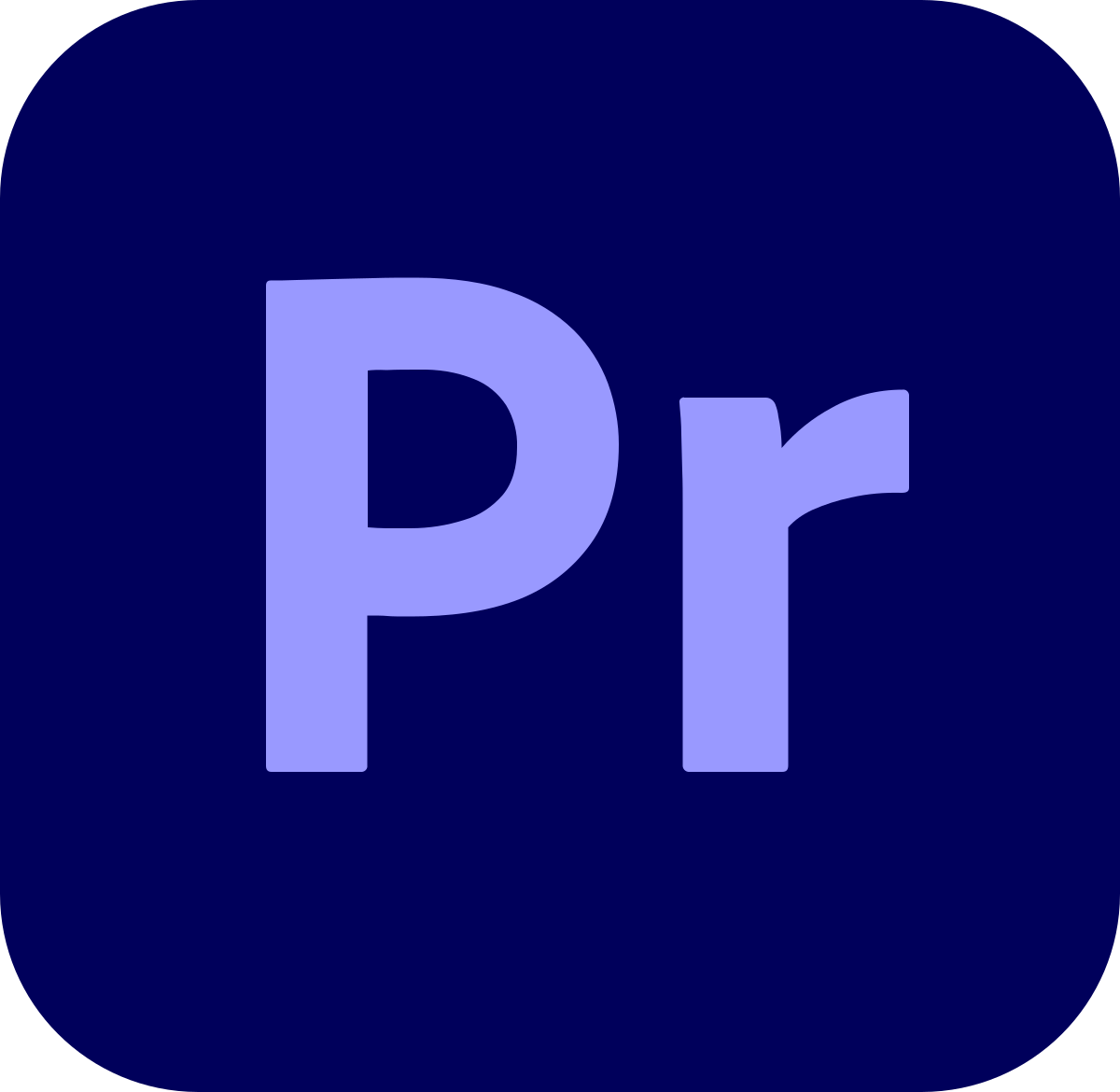Adobe Premiere Pro heeft alle essentiële tools voor nagenoeg iedereen om een professionele video te maken. Het uitgebreide pakket met tools bestaat uit multicamerabewerking, kleurcorrectie en -indeling, soepele overgangen, visuele effecten, audiobewerking en meer.
Premiere Pro is onderdeel van de indrukwekkende collectie van Creative Cloud-apps van Adobe. Hiermee kun je makkelijk elementen van onder andere Photoshop, After Effects en Adobe Stock Images integreren.
Volg de onderstaande instructies en ik zal je laten zien hoe je Premiere Pro 7 dagen gratis downloadt en installeert.
Download Adobe Premiere Pro gratis
Adobe Premiere Pro gratis downloaden en installeren
- Ga rechtstreeks naar de officiële downloadpagina van Adobe Premiere Pro.
- Klik op de optie Gratis proefversie rechtsboven in de menubalk.
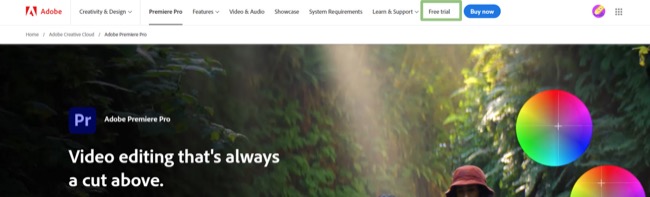
- Adobe geeft je de optie om alleen de Premiere Pro-software te downloaden of je kunt de volledige collectie van Adobe Creative Cloud-apps downloaden. Dit pakket bevat onder andere Photoshop, InDesign, Illustrator, Acrobat Pro en Lightroom. In beide gevallen wordt Creative Cloud op je computer geïnstalleerd. Ik download alleen de Premiere Pro-software, maar de instructies zijn hetzelfde voor beide opties. Klik na het maken van je keuze op de knop Doorgaan.
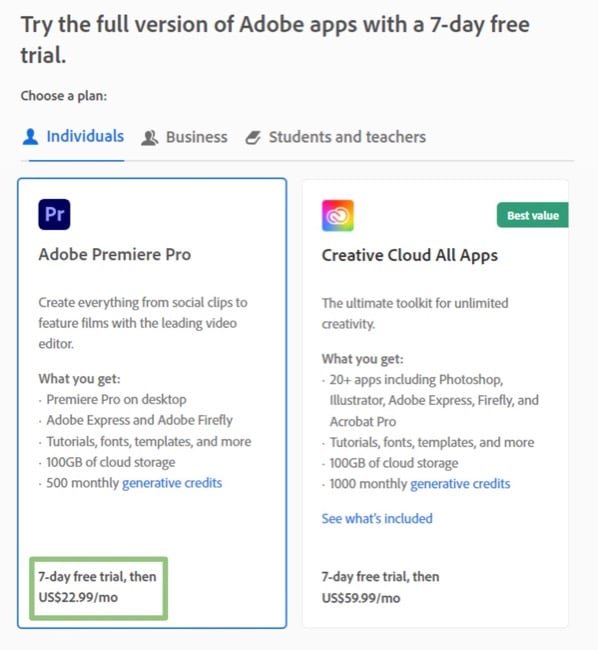
- Je moet je e-mailadres invoeren, ongeacht of je een Adobe-account hebt of niet. Dit is de gebruikersnaam die je gebruikt voor het inloggen bij je Premiere Pro-account.
- Ondanks dat Adobe dit aanbiedt als een gratis proefperiode van 7 dagen, moet je nog steeds je creditcard- of PayPal-gegevens invoeren. Er wordt niks in rekening gebracht totdat de gratis proefperiode voorbij is.
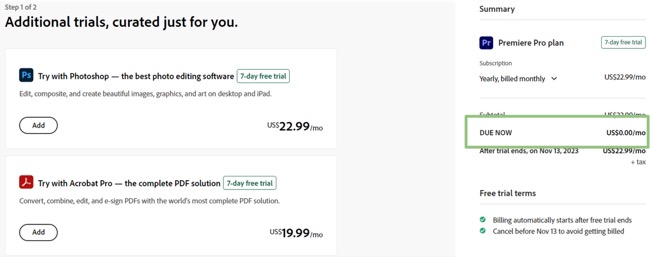
- Je wordt gevraagd om een nieuw wachtwoord in te voeren, dat tussen de 8-20 tekens moet bevatten. Druk op de knop Doorgaan wanneer je klaar bent.
- Het Creative Cloud-bestand wordt op je computer gedownload.
- Open het bestand na het voltooien van de download om de installatiewizard te starten.
- Typ je nieuwe wachtwoord en Creative Cloud start automatisch met de installatie op je computer.
- Na het voltooien van de Creative Cloud-installatie, wordt Premiere Pro direct geïnstalleerd. Als je gekozen hebt voor de installatie van alle Creative Cloud-apps, dan worden ze een voor een geïnstalleerd.
Download Adobe Premiere Pro gratis
Overzicht van Adobe Premiere Pro
Adobe Premiere Pro is het industriestandaard programma voor videobewerking. Het wordt door iedereen gebruikt, van amateur filmmakers en studenten tot marketingprofessionals en filmproducers. De software heeft een gebruiksvriendelijk non-lineair multi-track bewerkingsbord en een enorme collectie met tools. Als onderdeel van de Adobe Creative Cloud, is het makkelijk om elementen van andere Adobe-software aan je video toe te voegen.
Premiere Pro is recent aanzienlijk getransformeerd, zowel op het gebied van uitstraling als functionaliteit. Een aantal noemenswaarde toevoegingen zijn onder andere Auto Reframe-tools, verbeteringen aan de tekst, graphics en audiomogelijkheden, uitgebreide ondersteuning voor codecs en de introductie van een functie voor Snel exporteren. Dit zijn echter slechts een aantal van de nieuwe updates.
De software is veel te groot om alles te bespreken in deze review. In plaats daarvan focus ik op een aantal van de uitgelichte functies en nieuwe updates.
Functies van Adobe Premiere Pro
Update: de prestatieverbeteringen in de nieuwste versie van Premiere Pro zijn aanzienlijk, waarbij de prestaties van de tijdlijn tot wel 5x sneller zijn. Dit wordt mogelijk gemaakt door een aantal factoren, waaronder:
- Nieuwe renderingengine voor de tijdlijn: werk efficiënter met grotere en meer complexe projecten.
- Verbeterde GPU-acceleratie: krijg toegang tot meer handelingen, zoals rendering van de tijdlijn en verwerking van effecten.
- Optimalisatie van geheugen: kan leiden tot prestatieverbeteringen op systemen met een beperkt geheugen.
Met deze upgrades kun je sneller veel taken voltooien, waaronder het importeren van beeldmateriaal met een hoge resolutie en beeldsnelheid, complexe projecten met veel effecten renderen en projecten openen en opslaan.
Ik kan Premiere Pro gebruiken en alhoewel er uiteenlopende professionele functies worden aangeboden, neemt het mogelijk even tijd in beslag om deze onder de knie te krijgen. Adobe biedt gelukkig een overvloed aan nuttige hulpmiddelen voor iedereen om deze tools effectief te gebruiken voor het behalen van de gewenste resultaten, van personen die net beginnen met het maken van films tot marketingprofessionals.
Premiere Pro heeft twee soorten tutorials: degene die je in de app opent en degene in je browser. Ik vind de gidsen in de app het nuttigst, aangezien deze je een praktische beleving geven terwijl je verschillende technieken leert. De tutorials in de browser zijn stapsgewijze gidsen en video’s die je leren om verschillende videobewerkingsfuncties uit te voeren.
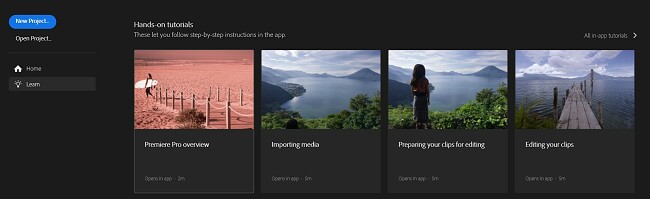
Vier soorten bewerkingstools voor het trimmen van video
Er zijn vier verschillende manieren om een video te bewerken in Premiere Pro. De Ripple- en Roll-bewerkingen zijn ontworpen om te werken met de ruimte tussen twee videoclips.
- Roll: wanneer je meerdere clips hebt, kun je het In-punt van de eerste video en het Uit-punt van de tweede video trimmen zonder de lengte van de twee clips te wijzigen.
- Ripple: sluit de gaten aan de linker- en rechterkant van getrimde clips die zijn gecreëerd door bewerkingen.
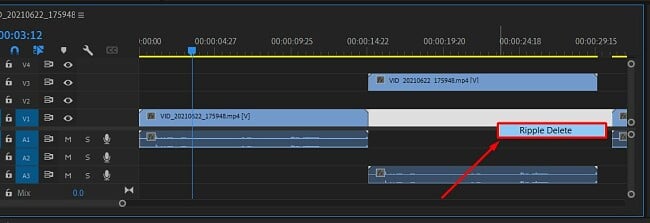
De Slide- en Slip-tools zijn cruciaal voor het aanpassen van twee montages in een sequentie van drie videoclips.
- Slide: wanneer je de Slide-bewerking gebruikt om een clip naar links of rechts te bewegen, wordt de clip waar de andere clip over wordt geplaatst automatisch bewerkt.
Slip: wijzig de In- en Uit-punten met hetzelfde aantal beelden in beide richtingen. De Slip-tool wijzigt de start- en eindbeelden, maar dit verandert de duur van de clip niet en heeft geen invloed op de omringende videoclips.
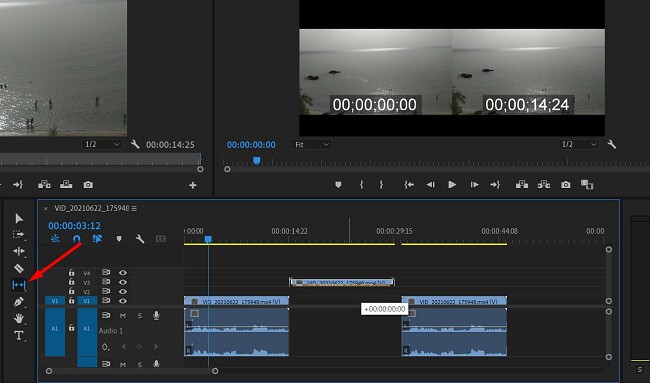
Hoewel Slip en Slide over het algemeen worden gebruikt voor de middelste clip, werken ze allebei wanneer de videoclip de eerste of laatste in de sequentie is.
Scene Edit Detection gebruikt AI om het bewerkingsproces te vereenvoudigen
Scene Edit Detection (detectie van scènebewerking) is een nieuwe functie in Adobe Premiere Pro die AI gebruikt om automatisch wijzigingen in een video te detecteren. Dit kan handig zijn om video’s met veel scènewijzigingen snel en makkelijk te bewerken, zoals nieuwsverslagen, documentaires en muziekvideo’s.
Om Scene Edit Detection te gebruiken, selecteer je de videoclip die je wilt analyseren en klik op de knop voor Scene Edit Detection in de werkbalk. Premiere Pro analyseert vervolgens de videoclip en detecteert alle scènewijzigingen.
Na de detectie van de scènewijzigingen kun je snijdpunten toevoegen bij elke scènewijziging door op de knop voor Add Cut Points (snijdpunten toevoegen) te klikken. Premiere Pro voegt vervolgens automatisch snijdpunten toe bij elke scènewijziging.
Je kunt ook de gevoeligheid van de Scene Edit Detection-functie aanpassen met de schuifregelaar voor gevoeligheid (sensitivity) in het venster Scene Edit Detection. Bij een hogere gevoeligheid worden meer scènewijzigingen gedetecteerd.
Dit zijn een aantal tips voor het gebruik van Scene Edit Detection:
- Gebruik Scene Edit Detection voor video’s met veel scènewijzigingen, zoals nieuwsverslagen, documentaires en muziekvideo’s.
- Gebruik Scene Edit Detection niet voor video’s met veel beweging of die erg complex zijn. Dit kan leiden tot onnauwkeurige resultaten.
- Experimenteer met de verschillende instellingen voor Scene Edit Detection om te ontdekken wat het beste werkt voor je beeldmateriaal.
- Bekijk de gedetecteerde wijzigingen voordat je ze toepast op je video, zodat je zeker weten tevreden bent met de resultaten.
Bespaar tijd met op tekst gebaseerde bewerking
Op tekst gebaseerde verwerking is een nieuwe functie in Adobe Premiere Pro waarmee je eenvoudige montages van je video’s kunt creëren door simpelweg tekst of een opdracht te typen. De software gebruikt vervolgens AI om automatisch de montage te genereren op basis van je opdrachten. Dit is nog niet klaar voor gebruik als tool voor de eindbewerking van grote projecten of professionele video’s, maar de op tekst gebaseerde bewerking is handig voor het creëren van snelle video’s voor sociale media of om feedback te ontvangen over een video voordat je de clip uitgebreid gaat bewerken.
Om op tekst gebaseerde bewerking te gebruiken moet je simpelweg een nieuwe sequentie creëren in Premiere Pro en vervolgens op de knop voor Text-Based Editing (op tekst gebaseerde bewerking) in de werkbalk klikken. Dit opent het venster voor Text-Based Editing. Typ de tekst voor je video zodra het venster is geopend. Premiere Pro genereert vervolgens automatisch een simpele montage van je video op basis van je tekst.
Vervolgens kun je deze montage naar behoefte bewerken in Premiere Pro. Je kunt bijvoorbeeld clips toevoegen, clips trimmen en de timing van de clips aanpassen. Na het bewerken van de montage kun je deze exporteren als een videobestand of uploaden naar een hostingsite voor video’s.
Pas je videoafmetingen automatisch aan met Auto Reframe
Alhoewel het handig zou zijn als alle sociale mediaplatformen het eens worden over standaardafmetingen voor videoclips, is het onwaarschijnlijk dat deze uniformiteit ooit wordt bereikt. Daarom is het een uitdagende taak om een visueel aantrekkelijke video te creëren die past bij de afmetingen van verschillende platformen, waaronder Facebook, Twitter, TikTok en Instagram.
De Auto Reframe-tool is ontworpen om de beeldverhouding van je video eenvoudig aan te passen zonder dat je hiervoor de video opnieuw hoeft in te delen.
Premiere Pro kan met geavanceerde technologie de video analyseren en aanpassingen maken zonder belangrijke objecten te verliezen of het hoofd van een persoon of een ander object rond de rand van de video uit te snijden.
Het is belangrijk om op de merken dat dit nog steeds een nieuwe update is en dus nog niet perfect is. De functie werkt het beste met objecten die het Auto Reframe-algoritme correct kan identificeren. Bekijk de video’s voordat je een eindmontage produceert en indien nodig kun je altijd kleine wijzigingen aanbrengen aan het framen om de video te perfectioneren. Ik had voor het overgrote deel geen problemen met de video’s die ik creëerde en vond dit een enorme tijdbesparing.
Om de Auto Reframe-tool te openen klik je op de knop voor Sequence (sequentie) in de menubalk bovenaan de pagina en kies vervolgens voor de optie Auto Reframe Sequence (auto reframe-sequentie). Dit opent een dialoogvenster en je kunt vooraf ingestelde of aangepaste afmetingen kiezen.
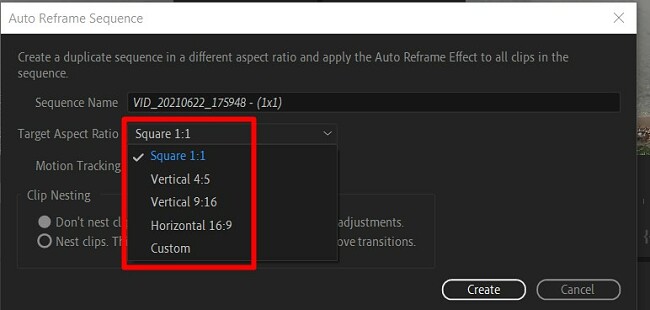
Probeer Adobe Premiere Pro gratis uit!
Professionele overgangen en effecten
Premiere Pro heeft meer dan 40 video-overgangen voor een soepele sprong van een videoclip naar de andere. Als je denkt dat je meer overgangen nodig hebt, dan kun je een plug-in voor overgangen installeren voor een groter aanbod of een gepersonaliseerde overgang creëren in Adobe After Effect en deze uploaden via de Creative Cloud-bibliotheek.
De Transitions-functie (overgangen) biedt een gebruiksvriendelijke versleepfunctionaliteit. Om toegang te krijgen ga je naar het menu Effects (effecten) aan de linkerkant van je tijdlijn en zoek je naar de map Transition Effect (overgangseffect). Vanaf daar kun je het gewenste bestand probleemloos naar het begin of het einde van je clip verslepen. Om de overgang te bekijken kun je simpelweg de clip afspelen en bekijken in de videopreview.
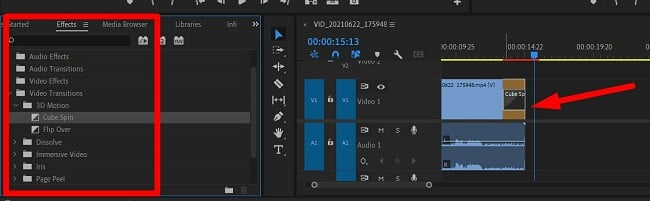
Premiere Pro wordt geleverd met alle video-effecten die je nodig hebt om belichtingsproblemen te corrigeren, de kleur te veranderen en een transformatietool om te zorgen dat alles er perfect uitziet.
In de laatste update heeft Adobe de Warp Stabilize-functie van After Effects toegevoegd om problemen met trillende videoclips op te lossen. Er zijn verschillende opties die je kunt gebruiken tijdens het stabiliseren van video’s, waaronder de video bijsnijden, de soepelheid van je video kiezen en de randen automatisch schalen.
Morph Cut versoepelt jump cuts met AI
De Morph Cut-functie in Adobe Premiere Pro is een videobewerkingsovergang die helpt om strakke video’s te creëren van mensen die praten door jump cuts tussen geluidsfragmenten te versoepelen. Een veelvoorkomende uitdaging bij het bewerken van beelden met een ‘pratend hoofd’ is dat de persoon kan stotteren, vaak gebruik maakt van vulwoorden of gewoonweg afdwaalt. Dit kan leiden tot veel jump cuts in de uiteindelijke video, waardoor deze er onsamenhangend en onprofessioneel uitziet.
De Morph Cut-functie gebruikt AI om het videomateriaal te analyseren en automatisch een soepele overgang tussen twee clips te creëren. De overgang wordt gecreëerd door de twee clips samen te voegen, wat helpt om de jump cut te verbergen.
Om de Morph Cut-functie te gebruiken, moet je simpelweg de twee clips selecteren waar je een overgang tussen wilt creëren en vervolgens op de knop voor Morph Cut in de werkbalk klikken. Premiere Pro creëert daarna automatisch de overgangen. Voor de beste resultaten moet je Morph Cut gebruiken bij clips met een vergelijkbare lengte en compositie. Dit helpt om een soepelere overgang te creëren. Probeer de functie daarnaast niet te gebruiken bij clips met veel beweging, aangezien dit kan leiden tot haperende overgangen.
Creëer 360 graden VR Ready-video’s
Premiere Pro geeft gebruikers de mogelijkheid om 360-graden video’s te maken die compatibel zijn met uiteenlopende VR-apparaten. Met deze software heb je de flexibiliteit om de kijkhoek aan te passen, zodat essentiële details niet worden gemist. Daarnaast kun je zelfs een 3D-element toevoegen aan de video voor een publiek zonder VR-apparaten. Kijkers moeten echter een rood-blauwe bril dragen voor de volledige beleving van het inlevende effect.
Tijdens het produceren van de video moet je zorgen dat je deze markeert als een 360-graden video, zodat sites als Facebook en YouTube dit begrijpen en verwerken als een 360-video.
Bewerking van meerdere camerahoeken
Er is geen limiet op het aantal camerahoeken dat je kunt bewerken met Premier Pro. Markeer de clip die je wilt bewerken en open de bronsequentie voor meerdere camera’s. De software synchroniseert automatisch de verschillende clips op basis van verscheidene factoren, waaronder de audio, wat handig is wanneer er geen interne tijdstempels zijn. De bewerking van meerdere camera’s geeft je de mogelijkheid om de videohoek te wijzigen terwijl het originele videobestand wordt afgespeeld. Na het kiezen van de gewenste camerahoek, kun je al bewerkingen uitvoeren om de scène te voltooien.
Pas de kleuren aan
Adobe heeft de Lumetri Color-tools toegevoegd aan Premiere Pro. Dit geeft videobewerkers ongelofelijke flexibiliteit op het gebied van het manipuleren van kleuren om de tint van de video in te stellen. Je kunt de witbalans wijzigen, de belichting verhogen of verlagen en hoogtepunten en schaduwen toevoegen via de keyframes.
De Lumetri-tool heeft ook filters voor de video’s die je clip een HDR-uitstraling kunnen geven, veranderen naar een vintagestijl of je kunt simpelweg een betere kleurcombinatie vinden voor wat natuurlijk op het scherm verschijnt.
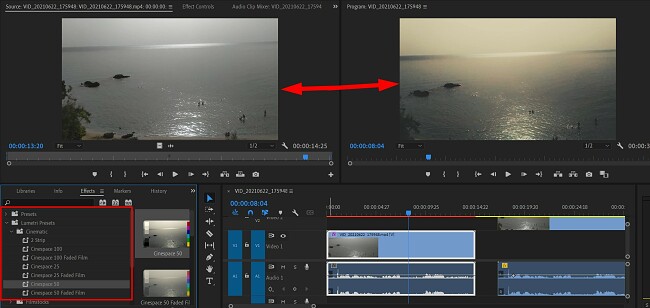
Nog een functie die Premiere Pro recent heeft toegevoegd is Color Match. Activeer deze functie wanneer je twee of meer videoclips samenvoegt. De kleuren in elke clip worden vervolgens geanalyseerd en indien nodig aangepast om ze overeen te laten komen en inconsistenties te vermijden.
Uiteenlopende opties voor tekst en typografie
Videoproductie en -bewerking gaat niet alleen over videoclips. Je moet ook de juiste optie voor lettertypes en typografie hebben om je project de gewenste uitstraling en stijl te geven. Tekst kan worden gebruikt om de video te introduceren, de sprekers te identificeren, informatie weer te geven en visuele interesse te creëren.
Je kunt de Text-tool gebruiken om tekst toevoegen te voegen aan je video in Premiere Pro. Deze vind je in de werkbalk. Om de Text-tool te gebruiken, klik je simpelweg op het scherm waar je de tekst wilt gebruiken en begin je met typen.
Nadat je de tekst hebt toegevoegd aan je video, kun je het aanpassen met het Text-vak. Je vindt dit vak in het venster Essential Graphics (essentiële graphics) en laat je het lettertype, afmetingen, kleur en andere attributen van de tekst aanpassen. Je kunt ook effecten toevoegen aan je tekst in Premiere Pro. Selecteer simpelweg de tekstlaag in de tijdlijn en klik op het tabblad Effects, waar je alle effecten vindt die je toe kunt voegen aan je tekst.
Als je een bedrijf hebt, wil je hetzelfde lettertype gebruiken bij je verschillende merken voor consistentie en merkherkenning. Als je lettertype niet is geïnstalleerd in Premiere Pro, kun je het lettertype op je computer installeren. Daarna kun je het lettertype kiezen in het snelkeuzemenu Font (lettertype) in het Text-vak.
Dit zijn een aantal tips voor het gebruik van tekst en typografie in Premiere Pro:
- Gebruik een lettertype dat makkelijk leesbaar is. Vermijd het gebruik van lettertypes die te klein, te dun of te sierlijk zijn.
- Kies een lettertype dat past bij de toon van je video. Gebruik bijvoorbeeld een serieuzer lettertype voor een zakelijke video en een meer speels lettertype voor een persoonlijke video.
- Gebruik een kleur voor je tekst die verschilt met de achtergrond. Dit maakt je tekst leesbaarder.
- Gebruik niet te veel effecten. Dit kan ervoor zorgen dat je tekst er te druk en onprofessioneel uitziet.
Geavanceerde tools voor audiobewerking
Ik ontdekte dat de tools voor audiobewerking me de mogelijkheid gaven om de noodzakelijke aanpassingen te maken voor de gewenste output. Dit was erg nuttig, aangezien ik niet een ander programma hoefde te downloaden om de audio te bewerken. De functies voor audiobewerking zijn krachtig genoeg om te voldoen aan de behoeften van zowel professionele als amateur videobewerkers. Een aantal van de meest gebruikte functies voor audiobewerking in Premiere Pro zijn:
- Aanpassing van volume: Premiere Pro laat je het volume aanpassen van individuele audioclips en tracks. Je kunt ook de audiomixer gebruiken om het algehele volume van je project aan te passen.
- Geluidseffecten: Premiere Pro bevat een bibliotheek aan geluidseffecten die je toe kunt voegen aan je video’s. Je kunt ook je eigen geluidseffecten van andere bronnen importeren.
- Mixen van audio: Premiere Pro laat je ook meerdere audiotracks mixen. Dit kan handig zijn voor het creëren van complexe soundtracks voor je video’s.
Naast de basisfuncties voor audiobewerking heeft Premiere Pro ook een aantal geavanceerde functies voor audiobewerking, zoals:
- Audio-ducking: dit verlaagt automatisch het volume van één audiotrack wanneer een andere audiotrack wordt afgespeeld. Dit wordt vaak gebruikt om het volume van de achtergrondmuziek te verlagen wanneer iemand in de video spreekt.
- Audioregelaar: hiermee kan ik de frequentierespons van een audiotrack aanpassen. Dit kan worden gebruikt om de geluidskwaliteit van je audiotracks te verbeteren of om specifieke effecten te creëren.
- Audiocompressie: je kunt de afmetingen van een audiobestand wijzigen zonder te veel kwaliteit op te offeren. Dit kan handig zijn om ruimte op je harde schijf te besparen of voor het online streamen van je video’s.
Uiteenlopende opties voor exporteren
Er zijn meerdere opties voor exporteren in Premiere Pro, zodat je je video in uitlopende indelingen en met verschillende instellingen kunt exporteren. Dit zijn een aantal van de meest gebruikte opties:
- Indeling: je kunt video’s exporteren in uiteenlopende indelingen, waaronder MP4, MOV, AVI en WMV. De indeling die je kiest hangt af van waar je de video wilt delen.
- Beeldafmetingen: Premiere Pro laat je video’s exporteren met verschillende beeldafmetingen, waaronder 1920×1080 (HD), 3840×2160 (4K) en 7680×4320 (8K). De beeldafmetingen die je kiest hangt af van de resolutie van je videomateriaal en het apparaat dat je wilt gebruiken voor het afspelen.
- Beeldsnelheid: er zijn verschillende beeldsnelheden beschikbaar, waaronder 24fps, 25fps, 30fps en 60fps. De beeldsnelheid die je kiest hangt af van het type video dat je creëert.
- Bitsnelheid: de bitsnelheid bepaalt de kwaliteit en de bestandsgrootte van je video. Een hogere bitsnelheid resulteert in een video met een hogere kwaliteit, maar ook een grotere bestandsgrootte. De bitsnelheid die je kiest hangt af van waar je de video wilt delen.
Naast deze basisopties voor exporteren, biedt Premiere Pro ook een aantal geavanceerde opties voor exporteren, zoals de mogelijkheid om video’s te exporteren met aangepaste codecs en profielen. Je kunt video’s ook exporteren met meerdere audiotracks en ondertiteling.
Klik op de Export-knop nadat je de instellingen voor exporteren hebt geselecteerd. Premiere Pro begint daarna met het exporteren van je video. De benodigde tijd hangt af van de lengte van je video en de instellingen die je hebt geselecteerd.
Nadat het proces voor exporteren is voltooid, vind je je geëxporteerde video in de locatie die je hebt aangegeven in het venster Export Settings (exporteringsinstellingen).
Gebruiksgemak
Premiere Pro is een ingewikkeld programma met veel geavanceerde tools. Het leerproces is veel makkelijker als je al wat kennis van videobewerking hebt. Op het gebied van bewerkingstools is het programma echter erg intuïtief en als je de basiskennis hebt, krijg je de basis- en geavanceerde tools redelijk snel onder de knie.
Als je geen kennis of achtergrond in videobewerking hebt, dan raad ik aan om te profiteren van de uitgebreide tutorials die Premiere Pro biedt. Er zijn zowel in-app-gidsen die je een praktische beleving geven en tutorials via je browser die je met video’s door de verschillende bewerkingstechnieken begeleiden.
Het geweldige aan Premiere Pro is dat het programma compatibel is met andere Creative Cloud-apps. Het is makkelijk om kunstwerken in Photoshop of Illustrator te ontwerpen of een aantal overgangen of digitale effecten in After Effects te creëren, deze te uploaden naar je CC-bibliotheek en die elementen vervolgens te importeren in je video.
Interface
Premiere Pro gebruikt dezelfde lay-out met een donkere stijl als de andere Adobe-software. Dit vind ik soms lastig, maar het helpt om op het werk te blijven focussen en niet te worden afgeleid door drukke werkbalken en vensters.
Het werkstation kun je helemaal personaliseren en je kunt kiezen welke tools je in de menubalk wilt voor snel toegang. Het standaard werkstation bestaat uit de vier gedeeltes:
- Originele preview van de bron linksboven.
- De preview van het project vind je rechtsboven.
- De projectmiddelen zijn linksonder georganiseerd.
- De multi-track videotijdlijn staat rechtsonder.
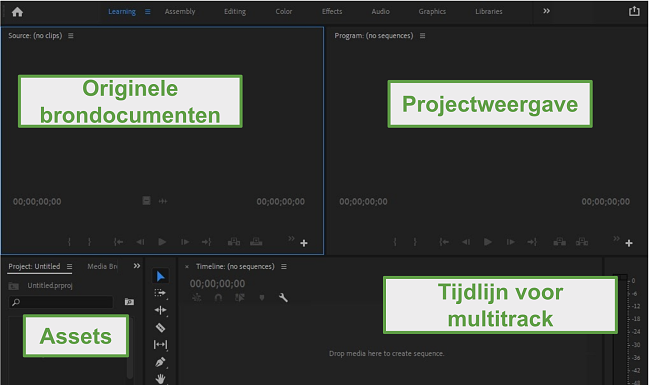
Naast het standaard werkstation heeft Premiere Pro verschillende vooraf ingestelde werkstations, zoals Assembly (montage), Editing (bewerking), Color (kleur), Effects (effecten), Audio en Titles (titels). Elk werkstation heeft verschillende tools, welke zijn gebaseerd op het werk dat je verricht. Het is makkelijk om tussen verschillende werkstations te wisselen terwijl je aan je project werkt. De werkstations worden in de menubalk bovenin weergegeven en als je hier op klikt, worden je lay-out en de zichtbare vensters en tools automatisch gewijzigd.
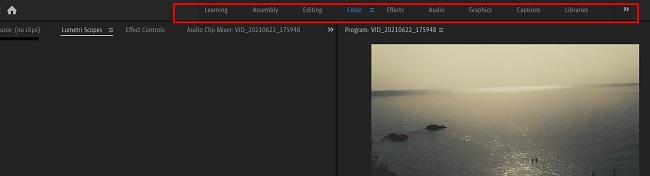
Dit heeft geen invloed op het werk dat al hebt verricht. Wijzig gewoon de tools voor snelle toegang en beschikbare vensters.
De interface is erg flexibel en werkt met versleepmogelijkheden. Je kunt vensters verplaatsen, ze vastzetten of losmaken en tools toevoegen of verwijderen bij de verschillende menu’s om je werkproces te stroomlijnen en je tijd te besparen bij het zoeken naar specifieke tools en functies.
Probeer Adobe Premiere Pro gratis uit!
Adobe Premiere Pro verwijderen
Aan het einde van je gratis proefperiode kun je Adobe Premiere Pro met een paar eenvoudige stappen verwijderen.
- Typ Programma’s toevoegen of verwijderen in de zoekbalk van Windows en druk op de Enter-toets.
- Zoek naar Adobe Premiere Pro in de lijst van geïnstalleerde programma’s en druk op Verwijderen.
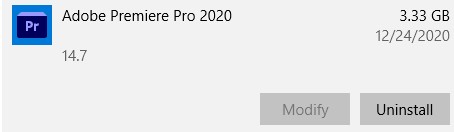
- De Adobe Creative Cloud-app wordt geopend en vraagt of je je Premiere Pro-instellingen op je computer wilt bewaren. Kies Ja of Nee.
- Het Adobe-verwijderingsprogramma wordt uitgevoerd en verwijdert Premiere Pro volledig van je apparaat.
Je Adobe Premiere Pro-account opzeggen
Als je je account opzegt heb je direct geen toegang meer tot Premiere Pro. Dit betekent dat je je account alleen moet opzeggen wanneer je het programma niet meer nodig hebt. Volg deze stappen om je account op te zeggen (doe dit voor het einde van de proefperiode als je wilt voorkomen dat iets in rekening wordt gebracht).
- Ga naar Adobe.com en log in bij je account.
- Klik op de tabblad Lidmaatschappen in de menubalk.
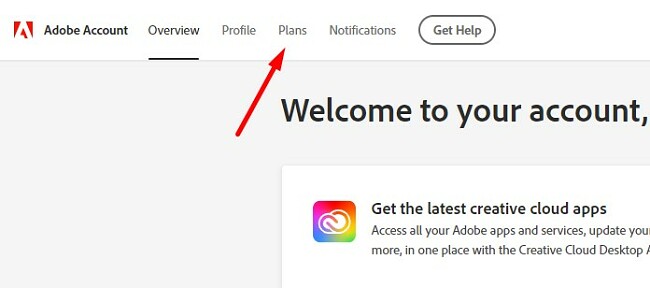
- Klik op Lidmaatschappen beheren.
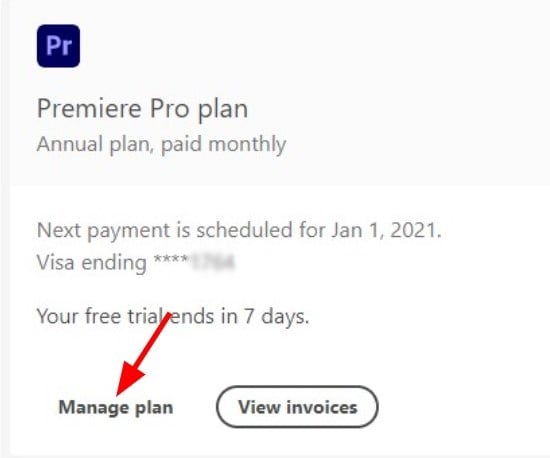
- Druk op de knop Je lidmaatschap annuleren.

- Je moet een reden opgeven waarom je je account sluit. Je kunt een willekeurig antwoord kiezen en daarna op Doorgaan klikken.
- Adobe zal proberen om je een betere aanbieding te geven en je over te halen om een abonnement te kopen. Druk op Doorgaan als je niet geïnteresseerd bent.
- Aan de onderkant van de pagina vind je de knop Bevestigen. Druk hier op om je account te annuleren. Hierna heb je geen toegang meer tot Premiere Pro.
Aanvullende Adobe Creative Cloud-apps
- Adobe Photoshop: de meest complete op pixel gebaseerde digitale bewerkingssoftware op de markt heeft de tools om elke foto in een kunstwerk te veranderen. Photoshop gebruikt lagen om gebruikers de vrijheid te geven om elk object of tekst te bewerken zonder dat iets anders op de pagina wordt beïnvloed. Je kunt schaduwen en kleuren toevoegen of delen van een laag snijden of bijsnijden zonder je zorgen te hoeven maken dat deze effecten worden toegevoegd aan de rest van de foto.
- Adobe Illustrator: in tegenstelling tot Photoshop, een programma dat met pixels werkt, is Illustrator een op vector gebaseerd bewerkingsprogramma. Het heeft nuttige functies zoals een CSS Extractor-tool om ervoor te zorgen dat je werk in Illustrator er hetzelfde uitziet als na het publiceren en een functie voor kleursynchronisatie om bestaande kleuren van een document makkelijk over een te laten komen met ander werk.
- Adobe InDesign: gebruik InDesign om professionele lay-outs te creëren voor zowel digitale als gedrukte publicaties. Met nuttige functies zoals een masterpagina en ingebouwde tekstverwerker, heb je alles om de lay-outs voor je pagina of tijdschrift te ontwerpen en te publiceren.
Veelgestelde vragen
Is Adobe Premiere Pro gratis?
Adobe Premiere Pro is onderdeel van de op abonnementen gebaseerde Creative Cloud-collectie van apps. Als je echter de bovenstaande instructies volgt, laat ik je zien hoe je de software zeven dagen gratis kunt downloaden. Dit geeft je tijd om het programma uit te testen en mogelijk zelfs een specifiek project te voltooien.
Hoe kan ik tekst toevoegen in Adobe Premiere Pro
Adobe Premiere Pro wordt geleverd met honderden lettertypes, waaronder de volledige Adobe Fonts-bibliotheek en nog veel meer opties voor typografie. Je kunt ook aangepaste lettertypes van je computer naar je werkruimte uploaden, zodat je je video de gewenste uitstraling en stijl kunt geven.
Nadat je je lettertypes hebt gekozen, kun je met deze stappen tekst in je video toevoegen:
- Open Premiere Pro en maak een nieuw project aan.
- Importeer het videomateriaal waar je tekst aan wilt toevoegen.
- Klik op de Text-tool in de werkbalk.
- Klik op het scherm waar je tekst wilt toevoegen en begin met typen.
- Personaliseer de tekst in het Text-venster. Je kunt het lettertype, de grootte, de kleur en andere onderdelen van de tekst wijzigen.
- Je kunt ook visuele effecten en animaties toevoegen aan de tekst via het tabblad Effects.
Hoe exporteer ik een video in Adobe Premiere Pro?
Premiere Pro heeft verschillende opties voor exporteren, zodat je kunt zorgen dat je video de juiste instellingen en het geschikte kwaliteitsniveau heeft voor de platformen waar deze wordt afgespeeld. Om een video te exporteren in Premiere Pro ga je simpelweg naar File (bestand) > Export (exporteren) > Media. Dit opent het venster Export Settings. In dit venster kun je de indeling, beeldgrootte, beeldsnelheid en bitsnelheid van je video selecteren. Je kunt ook andere opties voor exporteren kiezen, zoals of je een video met audio en ondertiteling wilt exporteren.
Hoe snijd ik een video bij in Adobe Premiere Pro?
Selecteer de videoclip die je wilt bijsnijden in het Timeline-venster (tijdlijn) en open daarna het venster Effects. Zoek het Crop-effect (bijsnijden) en versleep deze op de videoclip in het Timeline-venster. Nu kun je de schuifregelaars aanpassen om de video bij te snijden naar de gewenste afmetingen. Je kunt een preview van je bijgesneden video bekijken door op verschillende plekken in je tijdlijn te klikken of op spatiebalk drukken om de video af te spelen.
Hoe kan ik inzoomen op Adobe Premiere Pro?
Om in te zoomen op een videoclip in Adobe Premiere Pro, moet je eerst de videoclip selecteren in de tijdlijn. Ga vervolgens naar het venster Effect Controls (effectbediening) en scrol hierin om het gedeelte Transform (transformeren) te vinden. Breid het gedeelte ‘Transform’ uit om de beschikbare bedieningen te onthullen. Hier kun je je zoomeffect afstemmen door de schuifregelaar voor Scale (schaal) aan te passen.
Daarnaast kun je de positie van de zoom aanpassen met de Anchor Point-bediening (ankerpunt). Klik om OK om je instellingen te bevestigen als je tevreden bent met het zoomniveau en de positie.
Is Premiere Pro compatibel met andere Adobe Creative Cloud-programma’s?
Een van de grootste voordelen van Premiere Pro vergeleken met andere programma’s voor videobewerking, is dat de software compatibel is met het hele pakket van Adobe-tools. Je kunt afbeeldingen bewerken in Photoshop, InDesign en Illustrator, en die bestanden naadloos integreren in je video’s.
Wat gebeurt er aan het einde van de proefperiode van 7 dagen voor Adobe Premiere Pro?
Je kunt Adobe Premiere Pro gebruiken zolang je abonnement actief is. Om ongewenste betalingen te vermijden, moet je je account annuleren voordat de gratis proefperiode voorbij is.
Conclusie
Adobe Premiere Pro is de toonaangevende videobewerkingssoftware voor professionals en amateurs. Het programma heeft alle tools om je video’s de gewenste uitstraling te geven. Dit omvat een multi-track bewerkingsbord met tijdlijnstijl, vier tools voor het trimmen van videoclips, audiobewerkingen, afmetingen wijzigen, reframen en AI-functies die soepele overgangen, overeenkomende kleuren, scènebewerking en meer creëren.
Je kunt Adobe Premiere Pro 7 dagen gratis uitproberen en toegang krijgen tot alle krachtige functies. Dit geeft je genoeg tijd om het product en de functies zelf uit te testen of zelfs een paar kleine projecten voor videobewerking te voltooien.
Meer informatie